今日、ほとんどすべての人がさまざまな接続速度とデバイスタイプでFacebookに接続しています。人々はFacebookのスライドショーを作成して共有し、貴重な瞬間を永遠に保つことができます。この投稿は、Facebookでスライドショーを作成する方法をほんの数ステップで示しています。
ビデオが私たちの生活に大きな役割を果たしていることは間違いありません。私たちのほとんどは、ソーシャルメディアで私たちの生活を共有するためにビデオを共有したいと思っています。 Facebookは、ビデオや画像を共有するための一般的な場所です。さらに重要なことに、Facebookではスライドショー機能があるためスライドショーを作成できます。
Facebookスライドショー この機能は、ユーザーがモバイルアプリケーションで人目を引くスライドショーを作成して、思い出のコレクションを共有できるように設計されています。ただし、Facebookのスライドショーを使用する方法や、スライドショー機能を使用してFacebookで写真のスライドショーを作成する方法を知っていますか?
Facebookスライドショーを介してFacebookでスライドショーを作成する方法
Facebookに精通している場合は、スライドショー機能があるため、Facebookのスライドショーを簡単に作成できます。しかし、Facebookのスライドショーが何であるか知っていますか?この機能を使用してFacebookで写真のスライドショーを作成する方法を知っていますか?
Facebookスライドショー:それはなんですか?
ビデオや写真を共有することは、私たちの生活において重要な役割を果たします。 Facebookは、スライドショーと呼ばれる新機能をリリースしました。これは、特別な人生の瞬間を楽しく冒険的な方法で共有するのに役立ちます。 Facebook Slideshowを使用すると、iPhoneまたはAndroidの写真からスライドショーを簡単かつ迅速に作成して共有できます。
それでは、Facebookで写真のスライドショーを作成する方法を見てみましょう。
Facebookスライドショーを作成する手順
手順1.iOSおよびAndroid電話でFacebookアプリケーションを開き、ログインを求められたらメールアドレス(または電話番号)とパスワードを入力します。
ステップ2.[写真またはビデオを共有する]をクリックします 。
ステップ3.スライドショーを選択します またはスライドショーを作成 ボタン。
ステップ4.ビデオ要素を選択します。
写真を追加する前に、いくつかの重要なビデオ要素についていくつかの簡単な決定を行う必要があります。
- アスペクト比 :Facebookスライドショーのアスペクト比を選択できます。正方形が好きな場合は、1:1を選択してください。長方形をご希望の場合は、16:9を選択してください。もちろん、垂直を好む場合は、2:3を選択できます。または、スライドショーの最初の画像で比率を決定することもできます。
- 画像の長さ :スライドショーで各画像を表示する期間を選択します。 Facebookスライドショーのスライドごとに0.5、1、2、3、4、または5秒から選択します。スライドショーは15秒を超えることはできないことに注意してください。
- 移行: スライドショーをある画像から次の画像に切り替える方法をカスタマイズするには、[なし]または[フェード]を選択します。
- 音楽 :[音楽]をクリックして、Facebookスライドショーの音楽をアップロードできます。自分の音楽トラックをアップロードして公開する場合は、音楽を使用するためのライセンスされた権利があることを確認してください。
ステップ5.画像をアップロードします。 +をクリックできます ボタンまたは写真のアップロード 3〜10枚の画像をアップロードします。
ステップ6.編集をクリックします 公開する前に必要な画像や要素を編集します。たとえば、キャプションを追加したり、フォントを選択したり、スライドショーのテキストのサイズと位置を変更したりして、[保存]をクリックすることができます。 。プロの写真編集ソフトウェアを使用して公開する前に、画像を編集することもできます。
ステップ7.クリックkスライドショーを作成 すべてを確認し、公開する準備ができていることを確認したら。 Facebookページがスライドショーの処理を開始したら。完了するまでに最大2分かかる場合があります。
ステップ8.Boost Postをクリックします 視聴者、予算、期間を選択します。
ステップ9.[予算の設定]をクリックします 注文を完了するため。
ステップ10.公開をクリックします 準備ができたら。
見る! Facebookのスライドショーを介してFacebookでスライドショーを作成するのは非常に簡単です。
Facebookスライドショー:Facebookでスライドショーを作成するにはどうすればよいですか?クリックしてツイート
ただし、調査によると、多くのユーザーがFacebookスライドショーの欠落の問題に遭遇していることがわかりました。 Facebookにスライドショーオプションがなかった場合はどうすればよいですか?電話ではなくコンピューターでFacebookのスライドショーを作成したい場合はどうすればよいですか?
さて、あなたは疑問に思うかもしれません:
「他のツールでFacebookのスライドショーを作成することは可能ですか?」
もちろん。答えは肯定的です。
スライドショー機能なしでクールなFacebookスライドショーを作成したい場合は、最高の無料のスライドショーメーカーであるMiniToolムービーメーカーを試すことができます。
Facebookのスライドショーメーカーを介してFacebookで写真のスライドショーを作成する方法
ここで、Facebookにスライドショーオプションがない場合は、他のFacebookスライドショーメーカーを試すことができます。ここでは、無料でシンプルなビデオ編集ツールであるMiniToolムービーメーカーをお勧めします。ここで、この投稿に興味があるかもしれません:MiniToolがMiniToolムービーメーカー、使いやすいビデオエディタをデビューします。
この無料のツールは、ウィザードのようなインターフェイスと強力な機能により、クールなFacebookスライドショーを簡単かつ迅速に作成して、貴重な思い出を永遠に残すのに役立ちます。
ビデオウォッチ
このツールを使用して、感謝祭のスライドショーを作成しました。
今すぐダウンロードして、このツールを入手してFacebookでスライドショーを作成してください。
手順1.MiniToolムービーメーカーを起動します。
次のウィンドウは、最高の無料のFacebookスライドショーメーカーのメインインターフェイスです。ここでは、この無料のビデオエディタがさまざまなムービーテンプレートを提供していることがわかります。それらを1つずつ見ることができます。
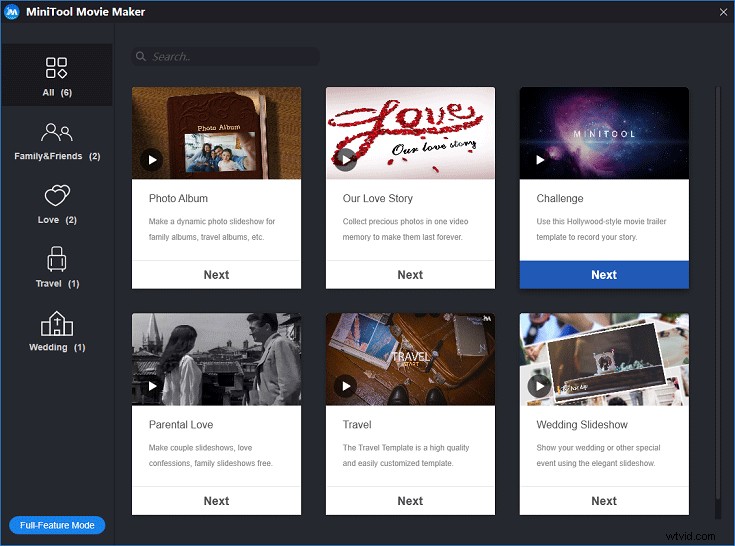
これらのテンプレートが気に入らない場合は、フル機能モードをクリックして、独自にカスタマイズした写真のスライドショーを作成できます。
ステップ2.ファイルをインポートします。
最高の無料のFacebookスライドショーメーカーであるMiniToolMovieMakerを使用すると、[インポート]ボタンをクリックする限り、さまざまな形式のビデオや写真をインポートできます。もちろん、このツールはいくつかの音楽ファイルも提供しますが、音楽ファイルをインポートすることもできます。
ファイルをインポートすると、メディアライブラリ内のすべてのメディアファイルを確認できます。次に、必要なファイルをストーリーボードにドラッグアンドドロップします。
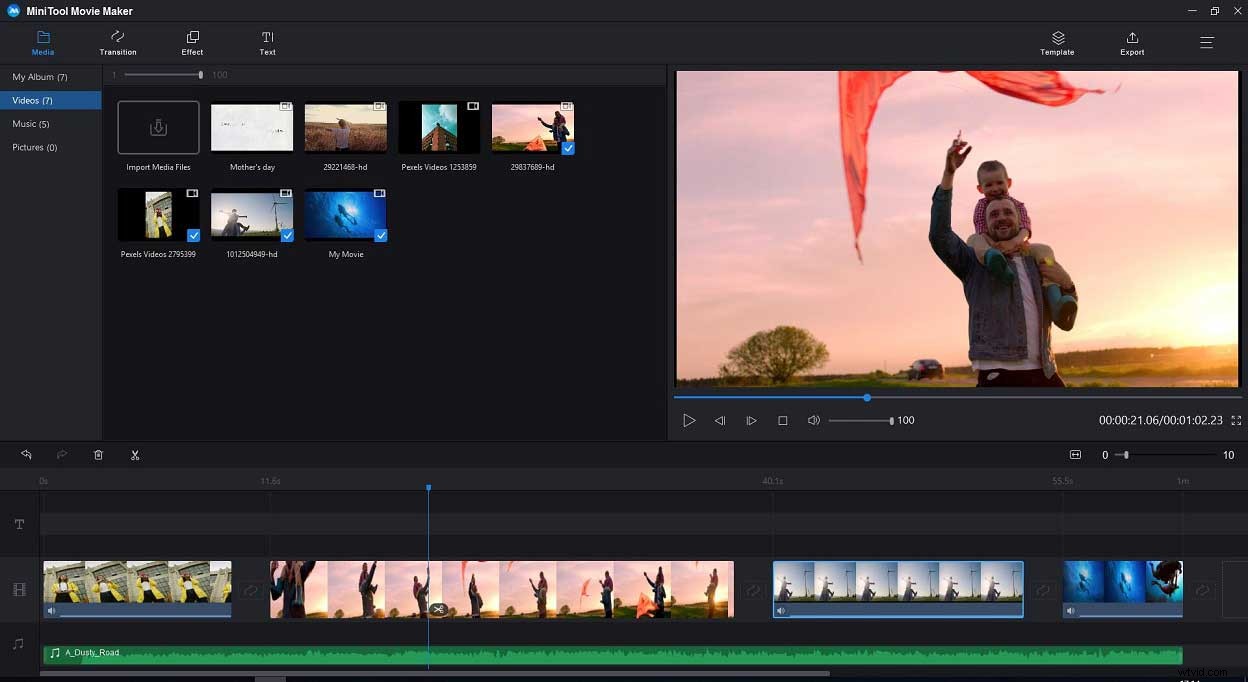
ここでは、一般ユーザーが優れたビデオを簡単に作成できるように、MiniToolムービーメーカーはムービーテンプレートを提供するだけでなく、ストーリーボードも提供します。したがって、新しいユーザーであっても、このツールを簡単に操作して、優れたビデオを編集および作成できます。
たとえば、最高の無料のFacebookスライドショーメーカーの助けを借りて、感謝祭のビデオを作成して感謝の気持ちを表現しました。
もちろん、他のいくつかのツールもストーリーボードを提供して、新しいユーザーが簡単に映画を作成できるようにします。たとえば、Windowsムービーメーカーの無料ダウンロード+知っておくべき6つのこと。ただし、このツールは休止状態になっているため、このツールを使用すると、いくつかの異なる問題が発生します。今、あなたはこの投稿に興味があるかもしれません:トップ7の一般的なムービーメーカーの問題とエラー(それらを修正する方法)。
つまり、優れたFacebookスライドショーを問題なく簡単かつ迅速に作成したい場合は、MiniToolムービーメーカーが最適なツールです。
ステップ3.Facebookのスライドショーを編集します。
Facebookのスライドショー機能と比較すると、MiniToolムービーメーカーには、スライドショーを強化して完成させるためのより多くの機能が用意されています。
移行
Facebookスライドショーでビデオトランジションオプションを見つけることができますが、よりクールなビデオトランジションを使用したい場合は、MiniToolムービーメーカーを利用することをお勧めします。最高の無料のスライドショーメーカーは、ワイプ、ディゾルブなどを含む100以上のビデオトランジションを提供します。必要なトランジション効果を選択して、ストーリーボードにドラッグするだけです。
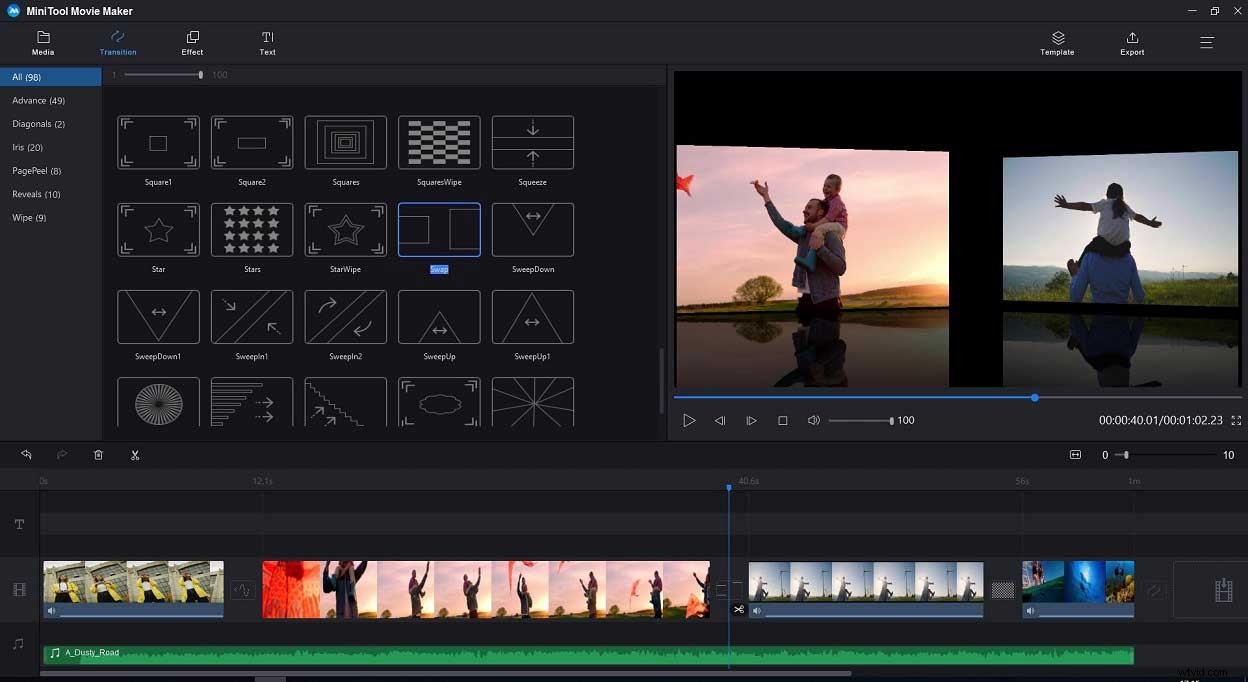
フィルター
Facebookのスライドショーと比較して、最高の無料のスライドショーメーカーは、そのフィルター機能により、スライドショーを強化し、本当に印象的なものにすることができます。 MiniToolムービーメーカーには、クリエイティブなスライドショーに合わせて外観や雰囲気を簡単に変更できるビデオ編集フィルターの優れたコレクションがあります。
Facebookのスライドショーにフィルターを追加するにはどうすればよいですか?
手順1.MiniToolムービーメーカーのツールバーにある[効果]ボタンをクリックします。
ステップ2.冷たく、暖かく、鮮やかなど、好きな効果をプレビューして選択します。
手順3.選択した効果をストーリーボードの写真またはビデオにドラッグアンドドロップします。 (または、フィルターを適用するビデオクリップを選択して、フィルターオプションの[+]ボタンをクリックすることもできます。)
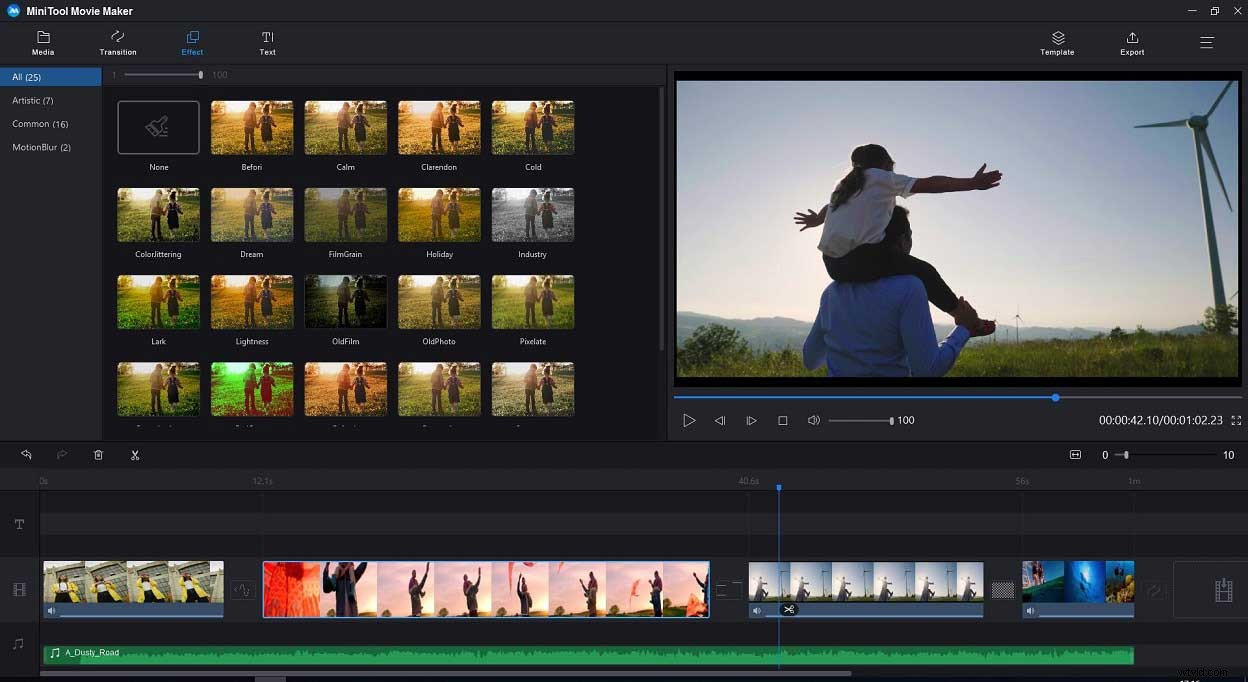
テキスト
スライドショーにタイトルやキャプションを追加したい場合はどうすればよいですか?ここでは、無料でシンプルな写真のスライドショーメーカーであるMiniToolムービーメーカーがお手伝いします。この使いやすいFacebookスライドショーメーカーを使用すると、タイトルやキャプションを簡単に追加したり、スライドショーにエンドクレジットを追加したりできます。
適切なテキストスタイルを選択し、それをストーリーボードにドラッグして、単語を自分にとって意味のあるものに変更するだけです。
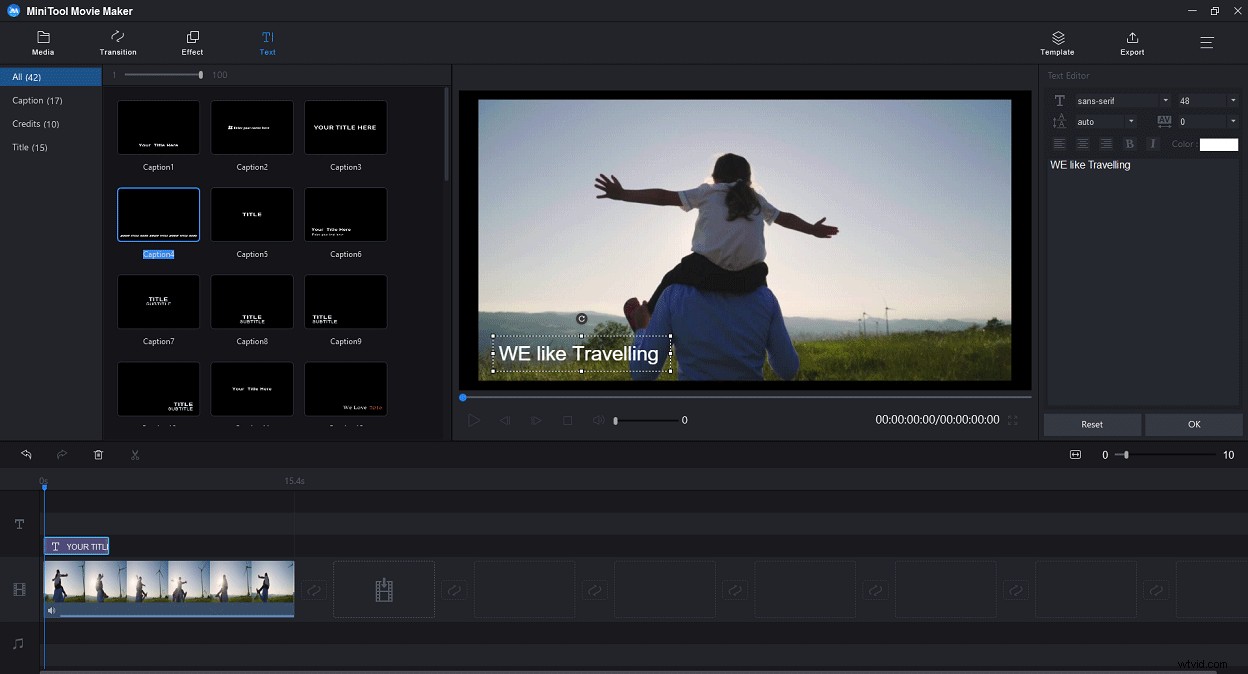
他のいくつかのスライドショーメーカーもスライドショーにテキストを追加するのに役立ちますが、それらのほとんどには多かれ少なかれいくつかの欠陥があります。たとえば、Windowsムービーメーカーを使用すると、テキスト効果が単純すぎることがわかります。詳細については、Windowsムービーメーカーでビデオにテキストを追加する方法(ステップバイステップガイド)を参照してください。
もちろん、この無料で透かしのないソフトウェアには、動画や写真のコントラストを変更したり、動画を分割したり、動画をMP3に変換したりできるなど、他にも多くの優れた機能があります。
関連記事:YouTubeビデオをMP3無料に変換します。
ステップ4.スライドショーを保存してFacebookにアップロードします。
Facebookのスライドショーを作成および編集した後、[エクスポート]-[Web]-[Facebook]をクリックして、Facebookで共有できます。
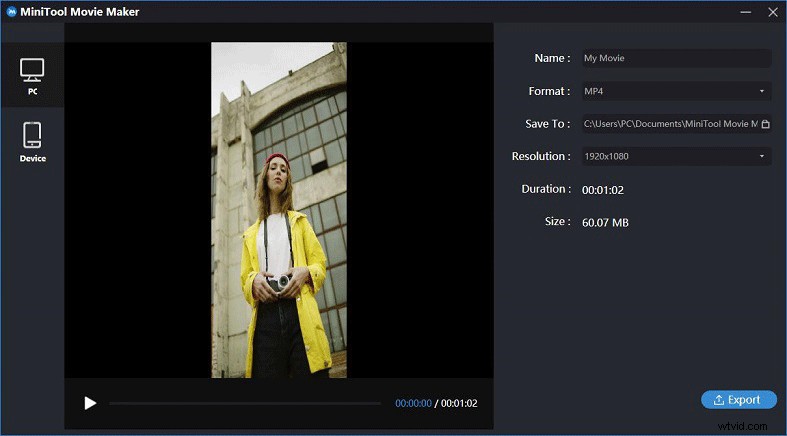
または、次の手順でFacebookで共有することもできます。
ステップ1.FacebookのスライドショーをPCに保存します。
ステップ2.Facebookを開き、登録します。
ステップ3.[写真/ビデオ]をクリックして、作成したスライドショーを選択します。
手順4.[共有]を押します。
これで、スライドショー機能を使用せずに、クールなFacebookスライドショーを正常に作成して共有できました!
Facebookのslidehsowを作成する方法は2つあります。クリックしてツイート
見る! Facebook用のスライドショーを作成するのに役立つ2つの方法があります。 Facebookスライドショーの欠落の問題が発生した場合、またはiOSまたはAndroidフォンを使用せずにFacebookスライドショーを作成したい場合は、MiniToolムービーメーカーを使用してFacebookで優れた写真スライドショーを作成してみてください。
Facebookスライドショーを最適化するための3つのヒント
間違いなく、誰もがFacebookのスライドショーを作成できます。ただし、優れたスライドショーを作成する場合は、次の手順に従うことをお勧めします。
ヒント1:短いFacebookスライドショーを作成してください。調査によると、ほとんどすべてのFacebookユーザーが長い投稿にイライラしていることがわかりました。スライドショーを短くして、人々にとってより魅力的なものにしてください。
ヒント2:最初の写真に注意してください。 Facebookのスライドショーの最初の2〜3秒は、その人気に大きな違いをもたらします。視聴者の注目を集めることができる写真を選んでください。したがって、ユーザーはスライドショーの最初の写真に基づいてスライドショーを最後まで見たいと思っています。
ヒント3:魅力的なインパクトを加えるために、スライドショーの魅力的なキャプションとタイトルを入力します。
それでは、Facebookでスライドショーを作成しましょう。ここで、Facebookにスライドショーオプションがない場合は、最高の無料のFacebookスライドショーメーカーであるMiniTool Movie Makerを使用している限り、Facebookで写真のスライドショーを作成することもできます。
Facebookで写真のスライドショーを作成する方法について何か提案があれば、次のコメント領域に残してください。 MiniToolムービーメーカーについて質問がある場合は、[email protected]までお問い合わせください。ご意見をお待ちしております。
